前述1
- MacOS 10.15 之前,应用如果没有进行签名,首次打开的时候就会出现“恶意软件”提示。
- 首先你要有一个苹果开发者账号 交完年费的那种
- arm64(M系列芯片) 架构打包需要增加兼容 x86 处理
- 开发者证书慎重申请,Developer ID Application 这个证书申请一个就够了,其他证书可以删除 这个得发邮件给苹果删除
前述2 证书介绍
登录苹果开发者中心(https://developer.apple.com)Account首页,即有Certificates、Identifiers & Profiles项,管理苹果开发者账号的相关证书。进入页面后,左侧功能树共分为5组:Certificates、Keys、Identifiers、Devices、Provisioning Profiles。
Certificates:管理Development、Distribution、Push Development、Push Services证书,证书均以.cer结尾,创建后可以download,双击直接安装到钥匙串即可使用。(这个是最重要的)Tips:开发证书、发布证书生成数量有限(申请一个就够了 删除困难需要发邮件给苹果来申请删除),如需多人使用,建议由一人生成一组证书,然后导出.p12文件给其他成员使用即可,避免证书太多,管理混乱造成xcode配置方面的问题。若出现Maximum number of certificates generated的提示,revoke掉无用的证书。
Identifiers:主要是添加应用的 AppId
Devices:管理调试设备的udid,一个账号可以添加100台设备,可以使用(www.pgyer.com/udid)来获取udid或使用iTunes来获取udid,设备别名尽量写清楚哪台机器,以备以后删除。
Provisioning Profiles:描述文件的作用是描述了可由哪台电脑,把哪个APP安装到哪台手机上面。一个描述文件包含App ID、Devices、Certificates,类型分Development、Distribution两种。
一、 申请证书
证书多且重要且容易混乱,所以,找一个位置,新建一个文件夹来存放这些证书吧!比如新建一个名为 cerCenter 的文件夹。
- 申请一个本地证书
访达-其他-钥匙串访问 选择从 证书助理-从证书颁发机构请求证书...
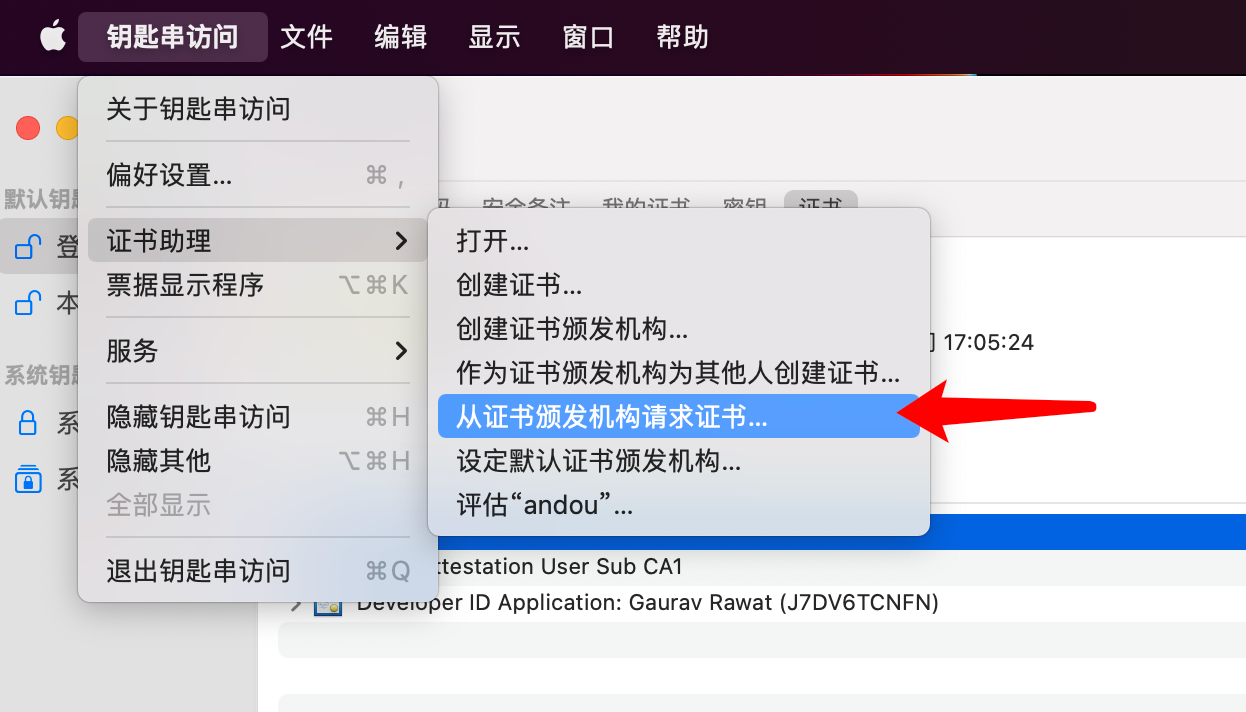
第一栏写可用的电子邮箱(我的开发者账号就是邮箱);第二栏写名称 方便后期分辨这个证书;第三栏 CA 不用写;第四栏选择存到硬盘;
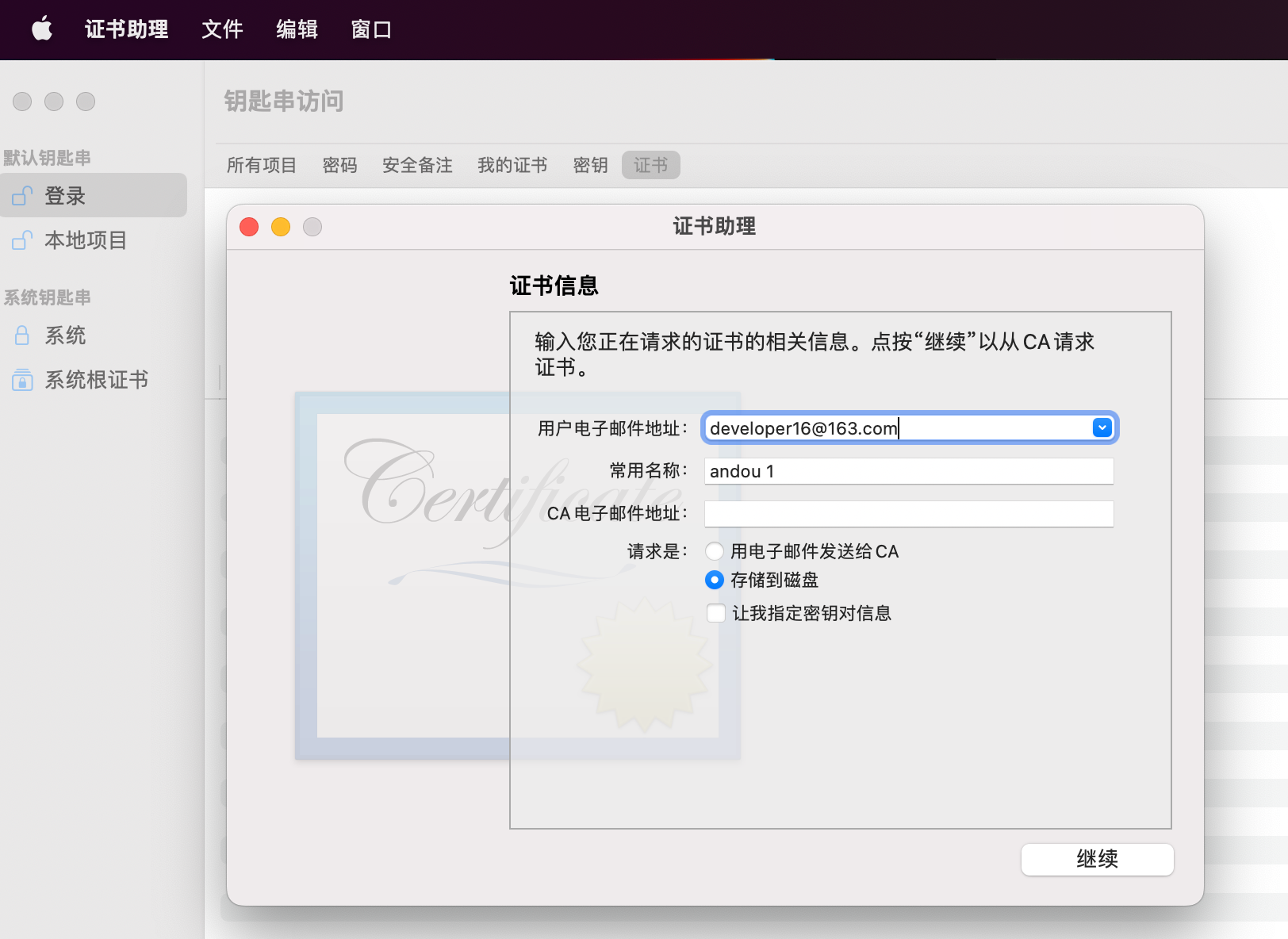
下一步成功后,将证书保存到新建的证书文件夹 cerCenter
下面我们会用到这个证书,来从 https://developer.apple.com/account/resources/certificates/list 申请下来重要的证书
- 打开 https://developer.apple.com/account/resources/certificates/list 左侧菜单栏切换到 Certificates
点击加号,选择 Developer ID Application 增加一个证书
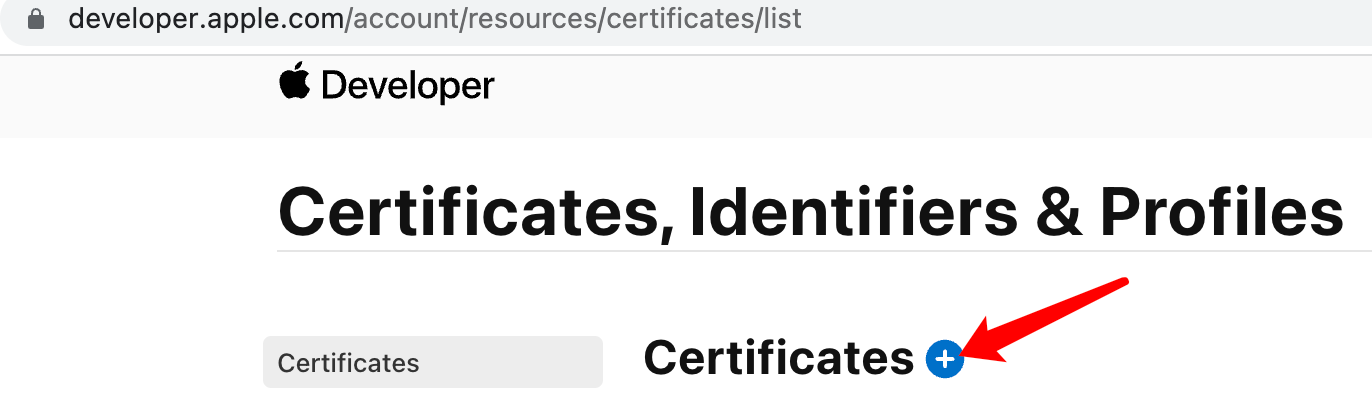
点击 Choose File 来添加我们在步骤1申请的本地证书,之后我们所有的证书都要用到本地证书申请。
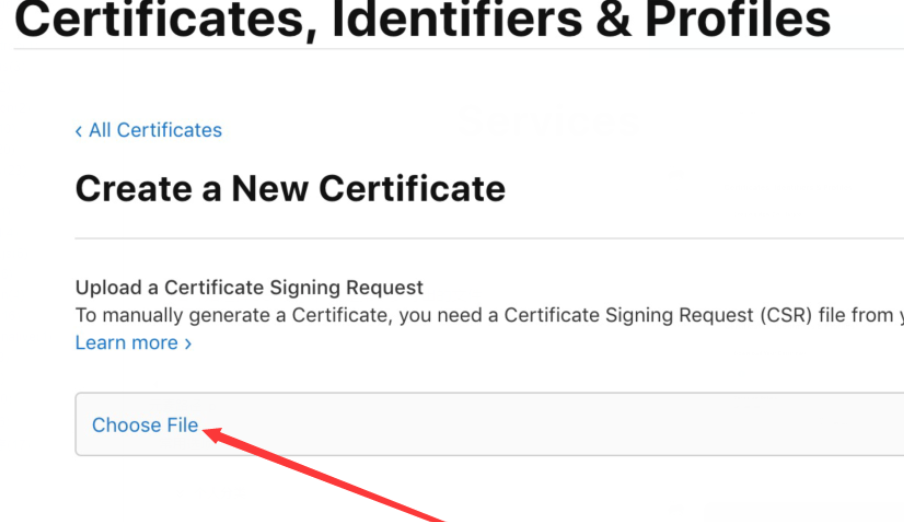
成功之后 就可以下载证书了,把这个证书也存放到新建的证书存放文件夹吧!(黄色箭头提示这个版本之后需要公证,红箭头点击下载)
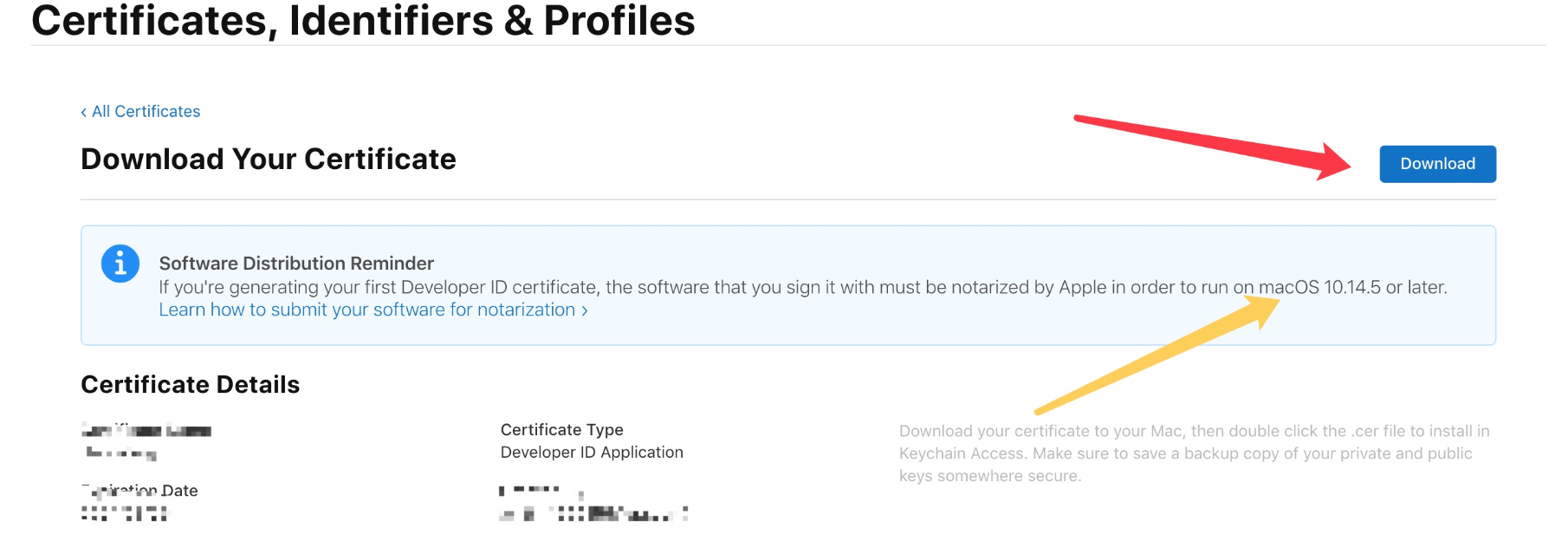
把证书添加到钥匙串:钥匙串左侧先选择 登录;双击刚刚下载的证书,即可添加到钥匙串;右击选择 显示简介-信任-始终信任;
导出签名/公证需要的 p12 证书:右击钥匙串中的证书 - 导出....... - (存储为<自定义个名字比如 myP12Cer >;文件格式:个人信息交换(.p12)),存放位置还是选择我们新建的证书文件夹 cerCenter ;之后配置环境变量会用到它的路径!自此证书申请完毕,下面开始 Identifiers(填写一个 AppId) Devices(配置本机信息)
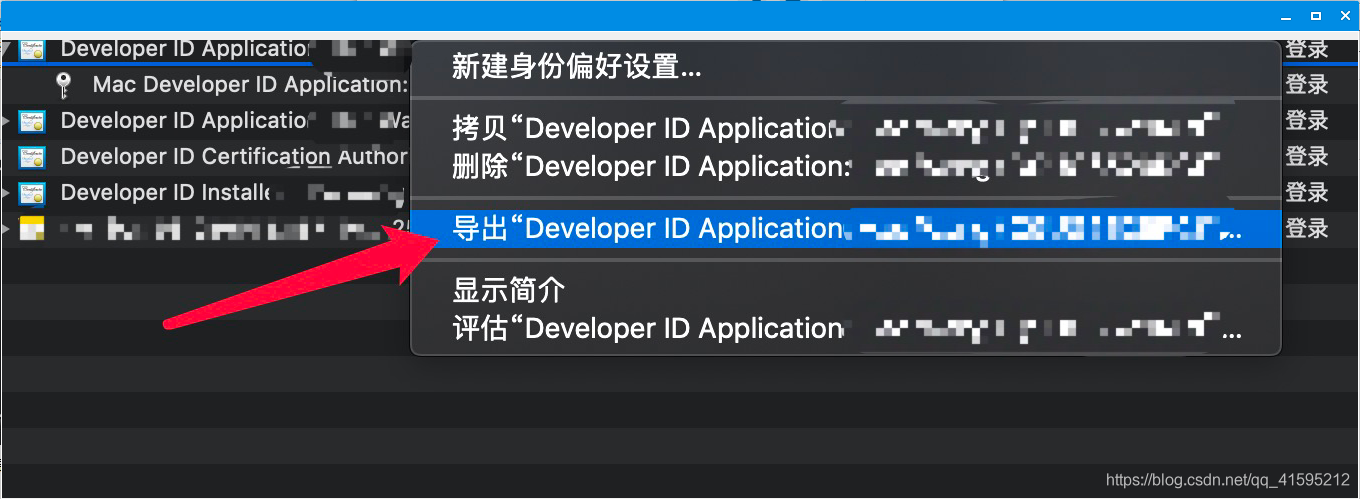
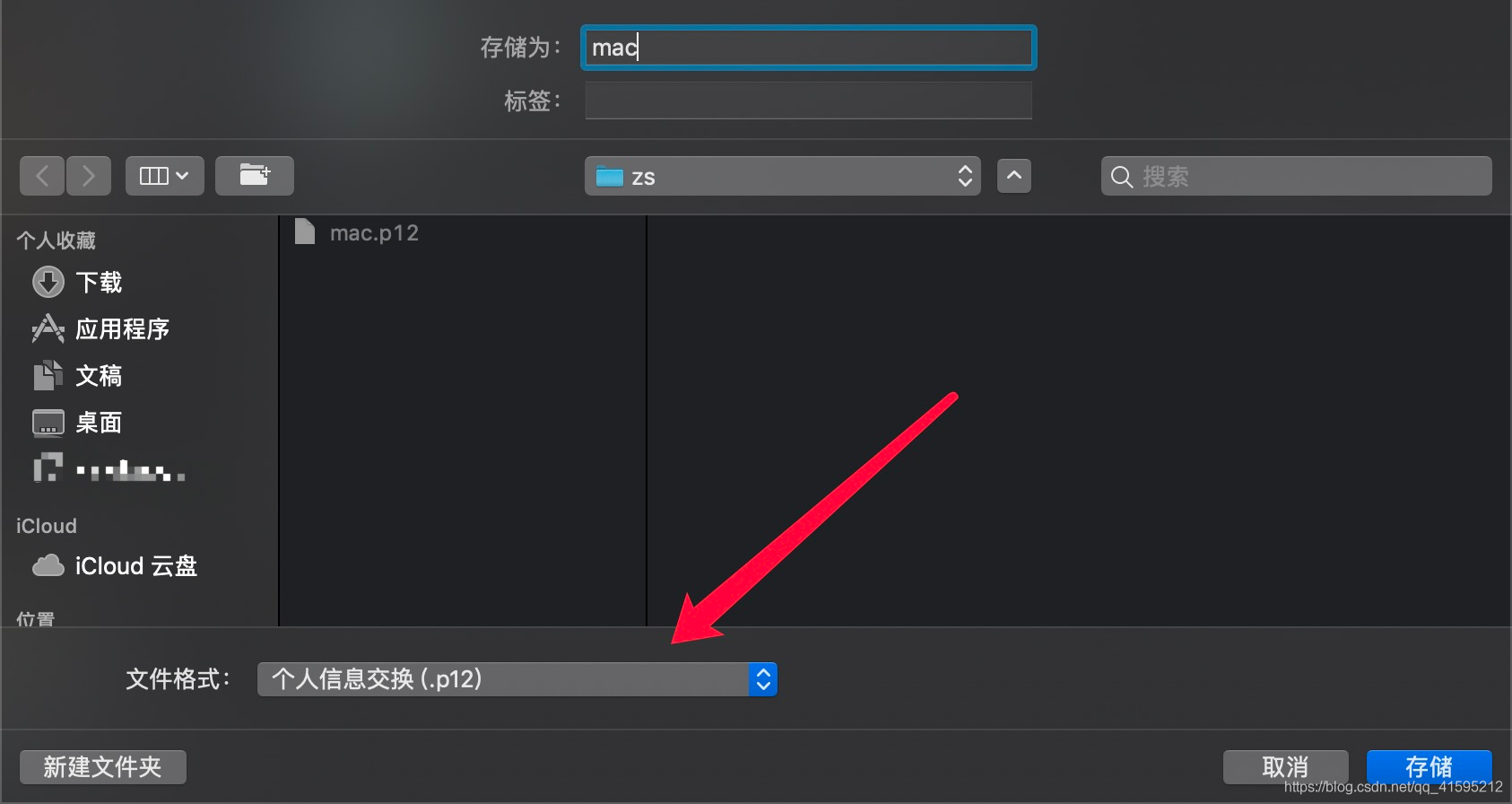
- Identifiers 配置 AppId
再打开苹果开发者中心,证书&描述,选择左侧菜单 Identifiers,点击加号 - 选择 App IDs
应用描述随便写一个,Bundle ID (Explicit)就是 AppId ,自定义一个 AppId -- 下一步 Continue
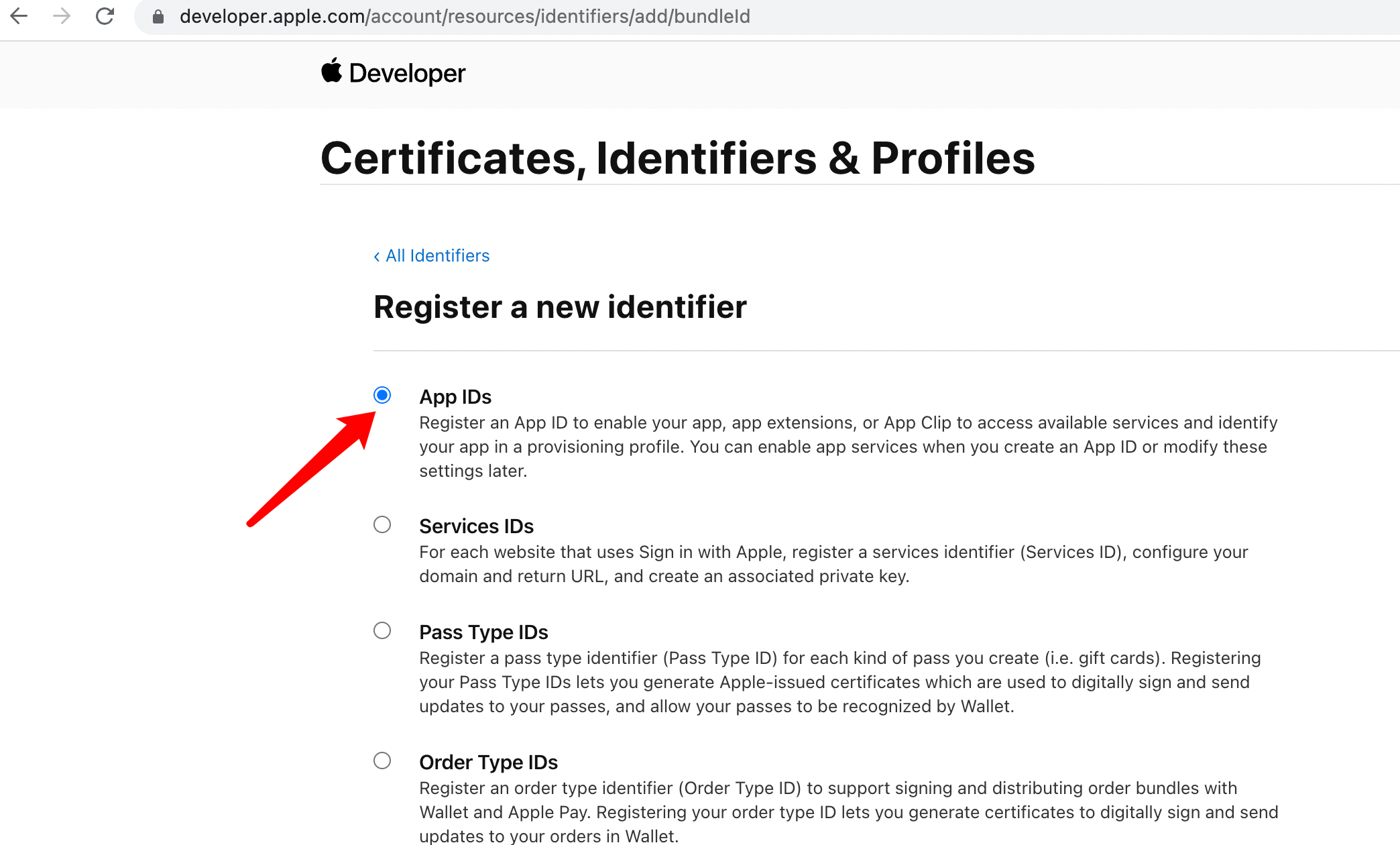
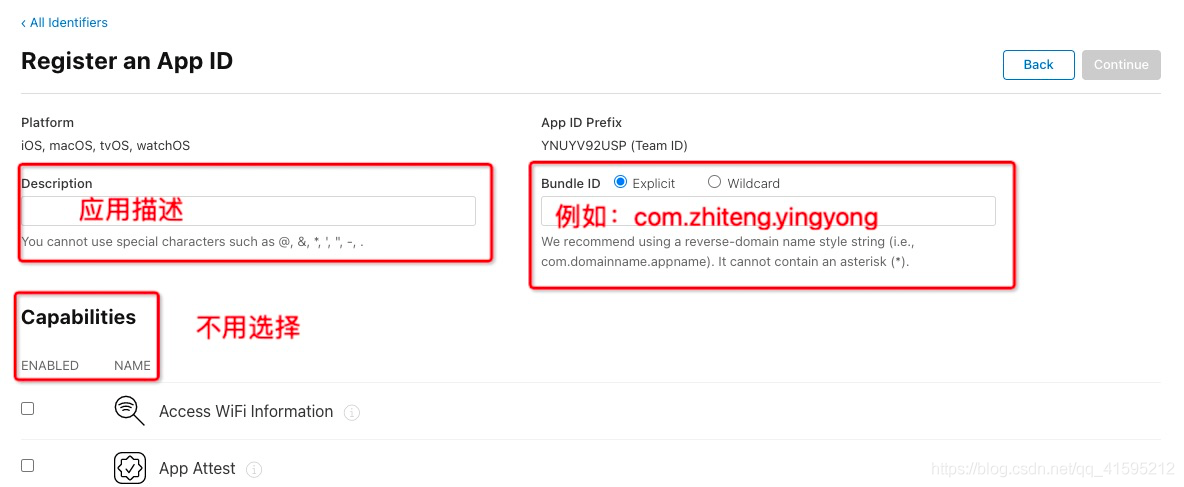
- Devices 把下图中三个对勾的写入 第一个选择 macOS 第二个取一个名称 第三个 在关于本机 系统信息 中找;
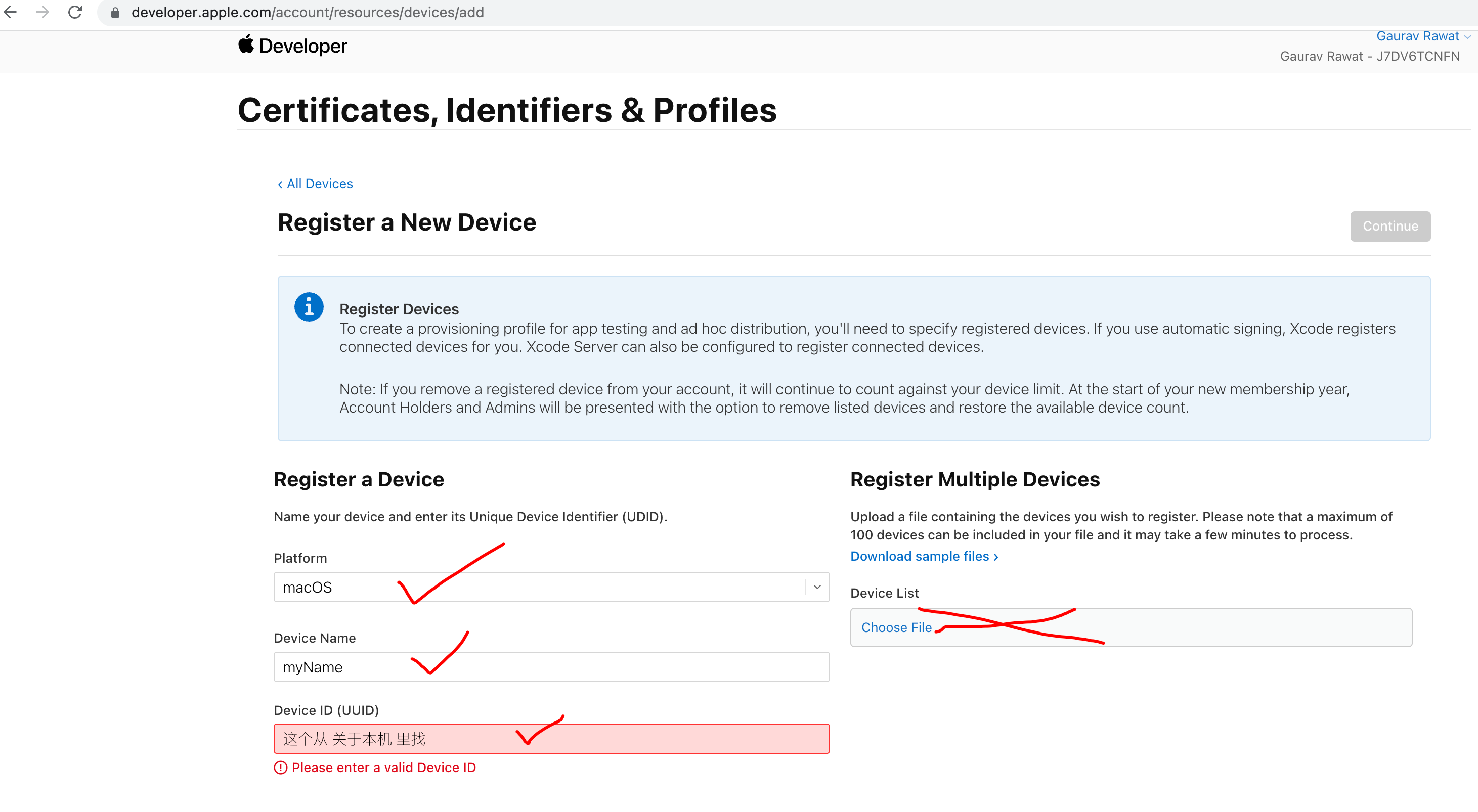
自此 所需要的资源准备完毕!下面开始本地配置信息
二、 本地配置证书信息
- 输入 sudo vim ~/.bash_profile 来打开配置文件
- 按 i 进入编辑状态
- 输入变量:CSC_KEY_PASSWORD 密码没有设置可以不填写
export CSC_LINK=/Users/xxx/cerCenter/xxx.p12 export CSC_KEY_PASSWORD=xxx
- 按 ESC 退出编辑;按 :wq 保存退出
- 刷新环境变量:source ~/.bash_profile
- 输入 env 查看环境变量配置结果
三、Electron 签名 公证 使用 electron-notarize
1、安装 npm i electron-notarize --save-dev
2、使用hardened runtime构建App 在 electron-builder mac配置选项中设置 hardenedRuntime: true; dmg 下 的 "sign": false(不对 dmg 文件签名)
3、禁用完整性检查 gatekeeperAssess: false (electron-builder使用的签名工具(electronic -osx-sign)会进行完整性检查以验证签名是否成功,MacOS 10.14.5 之前签名成功后返回 ture,但在 MacOS 10.14.5 之后签名完还有公证,会返回 false)
4、新建一个 scripts/notarize.js 文件。内容如下:
const { notarize } = require('electron-notarize'); exports.default = async function notarizing(context) { const { electronPlatformName, appOutDir } = context; if (electronPlatformName !== 'darwin') { return; } const appName = context.packager.appInfo.productFilename; return await notarize({ appBundleId: 'com.xxx.xxxxx', // AppId appPath: `${appOutDir}/${appName}.app`, // 不用改 appleId: 'gavrav16.developer16@gmail.com', // 开发者登录账号 appleIdPassword: 'grmz-asdf-fffaw-twoq', // App 专属密码 }); }
关于 App 专属密码:
https://appleid.apple.com/ 登录后选择 【App 专用密码】 --- 点击加号 增加一个,输入一个自定义名称 下一步 即可得到一个 苹果给的 随机生成的专属密码(这个密码其实可以理解为 App 开发者账户登录密码,只是它的权限更加专一,目前知道的仅在公证时使用到)
四、 兼容配置
本人使用的 M1 芯片属于 arm64 架构,所以在出包时 配置打出的包为 x86 也就是 x64 的:
mac: { hardenedRuntime: true, gatekeeperAssess: false, icon: 'build/electron-icon/icon.icns', category: 'public.app-category.utilities', target: { target: 'dmg', arch: 'x64' // x86 架构 } },
五、arm64 系列芯片打包 对 sqllit3 以及其他的 X86 兼容
package.json -- scripts 下的 rebuild 命令 增加环境变量 --arch=x64 指定 x86 架构
"rebuild": "electron-rebuild -f -w better-sqlite3 --arch=x64",
六、 其他(公证查询等)
xcrun altool --notarization-history 0 --username "aaa@163.com" --password "dfw-ffsap-rtyi-poiu"
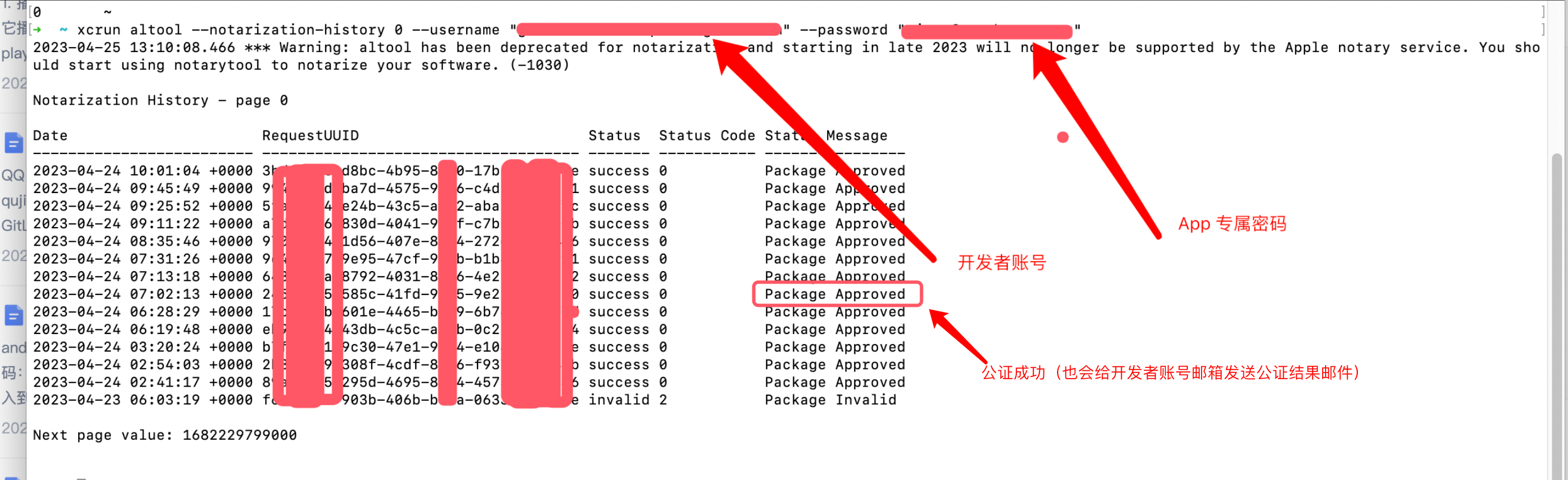
七、vue.config.js 文件
const { defineConfig } = require('@vue/cli-service') const AutoImport = require('unplugin-auto-import/webpack') const Components = require('unplugin-vue-components/webpack') const { ElementPlusResolver } = require('unplugin-vue-components/resolvers') const Icons = require('unplugin-icons/webpack') const IconsResolver = require('unplugin-icons/resolver') const BundleAnalyzerPlugin = require('webpack-bundle-analyzer').BundleAnalyzerPlugin; module.exports = defineConfig({ transpileDependencies: true, lintOnSave: false, outputDir: "dist/web", configureWebpack: { plugins: [ new BundleAnalyzerPlugin(), AutoImport({ resolvers: [ // 自动导入element-plus组件 ElementPlusResolver(), // 自动导入图标组件 IconsResolver({ prefix: 'Icon' }) ], }), Components({ resolvers: [ // 自动导入element-plus组件 ElementPlusResolver(), // 自动导入图标组件 IconsResolver({ prefix: false, enabledCollections: ['ep'] }) ], }), // 自动导入图标组件 Icons({ autoInstall: true, }) ] }, pluginOptions: { // vue-cli-plugin-electron-builder配置 electronBuilder: { nodeIntegration: true, "buildDependenciesFromSource": true, "nodeGypRebuild": false, "npmRebuild": false, // externals: ['usb'], customFileProtocol: './', externals: ['better-sqlite3'], builderOptions: { // productName: 'xender_electron.exe', artifactName: "${productName}_${version}.${ext}", appId: "com.andou.musixmeta", afterSign: "scripts/notarize.js", publish: [{ "provider": "generic", "channel": "latest", "url": "" //"url": "https://test-file.xendercdn.com/pcd/" //"url": "https://xendergif.web.app/", }], win: { requestedExecutionLevel: "requireAdministrator", icon: "build/electron-icon/icon.ico", // 图标路径 windows系统中icon需要256*256的ico格式图片,更换应用图标亦在此处 target: [{ // 打包成一个独立的 exe 安装程序 target: "nsis", // target: "msi", // 这个意思是打出来32 bit + 64 bit的包,但是要注意:这样打包出来的安装包体积比较大,所以建议直接打32的安装包。 arch: [ "x64" // 'ia32' ], }, ], }, linux: { icon: "build/electron-icon/icon.png", target: "AppImage", }, "dmg": { "sign": false, "contents": [ { "x": 410, "y": 150, "type": "link", "path": "/Applications" }, { "x": 130, "y": 150, "type": "file" } ] }, mac: { hardenedRuntime: true, gatekeeperAssess: false, // entitlements: "entitlements.mac.plist", // entitlementsInherit: "entitlements.mac.plist", icon: 'build/electron-icon/icon.icns', category: 'public.app-category.utilities', // target: ['dmg', 'zip', 'pkg'], // arch: [ // "arm64" // ], target: { target: 'dmg', arch: 'x64' } }, files: ["**/*"], asar: true, nsis: { // 是否一键安装,建议为 false,可以让用户点击下一步、下一步、下一步的形式安装程序,如果为true,当用户双击构建好的程序,自动安装程序并打开,即:一键安装(one-click installer) oneClick: true, // 允许请求提升。 如果为false,则用户必须使用提升的权限重新启动安装程序。 allowElevation: true, // 允许修改安装目录,建议为 true,是否允许用户改变安装目录,默认是不允许 //allowToChangeInstallationDirectory: true, // 安装图标 installerIcon: "build/electron-icon/icon.ico", // 卸载图标 uninstallerIcon: "build/electron-icon/icon.ico", // 安装时头部图标 installerHeaderIcon: "build/electron-icon/icon.ico", // 创建桌面图标 createDesktopShortcut: true, // 创建开始菜单图标 createStartMenuShortcut: true, }, msi:{ oneClick: false, }, extraResources: { from: 'icons/', to: 'icons/' } }, chainWebpackMainProcess: (config) => { config.plugin("define").tap((args) => { args[0]["IS_ELECTRON"] = true; return args; }); }, chainWebpackRendererProcess: (config) => { config.plugin("define").tap((args) => { args[0]["IS_ELECTRON"] = true; return args; }); }, outputDir: "./dist/electron", mainProcessFile: "src/main/background.js", mainProcessWatch: ["src/main"], }, }, })
参考链接
https://cloud.tencent.com/developer/article/1765152 Electron升级构建适配M1芯片Mac指南
https://www.npmjs.com/package/sqlite3 sqlite3 Format 多种编译配置(Format: napi-v{napi_build_version}-{platform}-{libc}-{arch})
https://juejin.cn/post/6844903954527027207 sqlite3 多种编译配置 –arch是cpu的位数